一.卸载服务器预设JDK(openJDK)
- 检查服务器是否存在jdk
rpm -qa|grep -i java
# 命令说明:
# rpm 管理套件
# -qa 使用询问模式,查询所有套件
# grep 查找文件里符合条件的字符串
# java 查找包含java字符串的文件
- 如果命令行什么也没有返回,跳过第三步
- 删除服务器预设jdk
rpm -e --nodeps 卸载软件名(查询结果),-e表示卸载,--nodeps不验证套件档的相互关联性(依赖)
#栗子
rpm -e --nodeps java-1.6.0-openjdk-1.6.0.41-1.13.13.1.el6_8.x86_64
二.下载JDK
-
官网下载地址(自由选择版本)
[这里选择1.8稳定版本]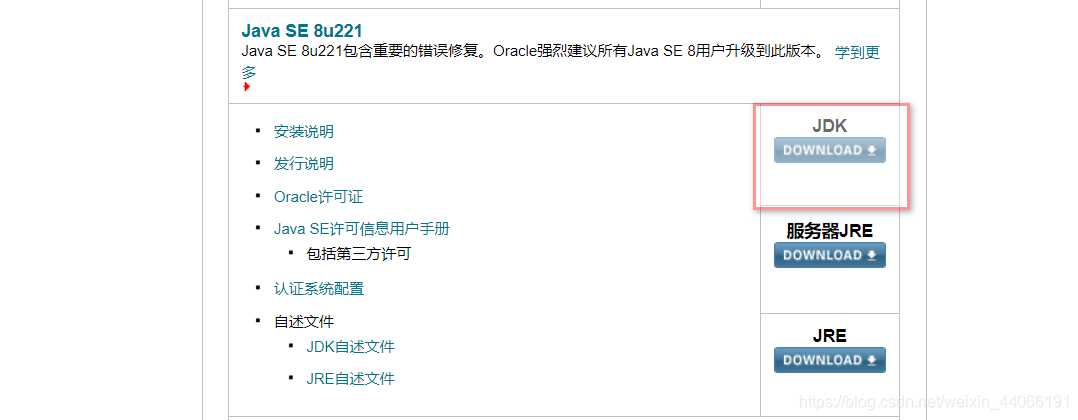
[选择下载如图所示版本,下载前勾选上方同意请求]
2. 云盘下载(1.8,下载速度更快一些)
链接: https://pan.baidu.com/s/17I3TKo0csU4v9Z4vY7jWRw 提取码: 2333
三.将下载jdk上传服务器,并解压(使用xftp工具)
- 在默认目录/usr下创建/java目录,并将文件上传

- 使用Xshell工具解压jdk[后续操作均通过Xshell工具执行命令行实现 ]
#1.进入jdk所在文件夹
cd /usr/java
ls

#2.执行解压[tar -zxvf后跟上图红色字体]
tar -zxvf jdk-8u11-linux-x64.tar.gz
四.配置环境变量
- 输入命令编辑全局变量文件
vim /etc/profile
# 命令说明:
# vim 文本编辑
# /etc/profile 全局变量文件

-
键盘按下:i(英文状态)进入文本编辑状态下,光标走到文件最后一行末尾(shift+g 快速定位到文件的最下方)
-
进入插入状态:(插入到最下方)
在文本的最后一行粘贴如下:
#JAVA_HOME = "你的java文件解压地址"
export JAVA_HOME=/usr/java/jdk1.8.0_11
export CLASSPATH=.:${JAVA_HOME}/jre/lib/rt.jar:${JAVA_HOME}/lib/dt.jar:${JAVA_HOME}/lib/tools.jar
export PATH=$PATH:${JAVA_HOME}/bin

4.按esc键切换至命令模式,输入[:wq],保存文件并退出;(英文状态输入符号)

五.让环境变量生效
source /etc/profile
六.检查jdk是否安装成功
java -version























 1428
1428

 被折叠的 条评论
为什么被折叠?
被折叠的 条评论
为什么被折叠?








